WP Rocket 教程 » 如何加速您的 WordPress 網站
已發表: 2019-10-02目錄
管理網站的性能是擁有網站最重要的部分之一。 它會影響 SEO 和用戶參與度,如果您希望它成功,您的網站需要在這兩件事上表現出色。 不幸的是,很難實現出色的性能。 在這篇文章中,我們將教授如何安裝和配置可用於 WordPress 的最強大的性能插件之一 - WP Rocket。
本教程是我們關於 WP Rocket 的三部分系列的第 2 部分。 在我們的其他帖子中了解有關 WP Rocket 的更多信息:
- WP Rocket Review » WordPress 的最佳緩存插件?
- 最好的緩存插件比較
什麼是 WP 火箭?
如果您使用共享主機託管您的網站,您可能需要自行實現緩存。 緩存插件是最簡單的方法。 WP Rocket 恰好是 WordPress 可用的最強大的緩存插件之一。
應該注意的是,大多數託管的 WordPress 主機,包括 Kinsta、WP Engine 和 Flywheel,都會為您處理緩存。 大多數甚至不允許您在您的網站上激活緩存插件,因為它們會干擾他們已經為您實施的緩存解決方案。
WP Rocket 提供頁面緩存、瀏覽器緩存和一長串其他功能,可幫助您優化網站的速度。 同樣,如果您想了解有關此插件提供的功能及其性能的更多信息,請務必閱讀我們的 WP Rocket 評論和比較帖子,這將很快發布。
如何使用 WP Rocket 加速您的 WordPress 網站
您需要購買 WP Rocket 的許可證才能下載它,因為它是一個高級插件。 自 2019 年 3 月起,單個站點許可證的價格低至 49 美元。第一年後可以以 30% 的折扣續訂支持和更新。
購買 WP Rocket 後,請從您的帳戶頁面下載一份副本。 您可以通過從 WordPress 管理員的“添加新插件”頁面上傳 ZIP 文件夾或通過 FTP 手動將解壓縮版本上傳到您的站點來安裝它。
無論哪種方式,您都可以在安裝完成後立即激活它。 完成後,您應該會在 WordPress 管理員中看到 WP Rocket 儀表板:
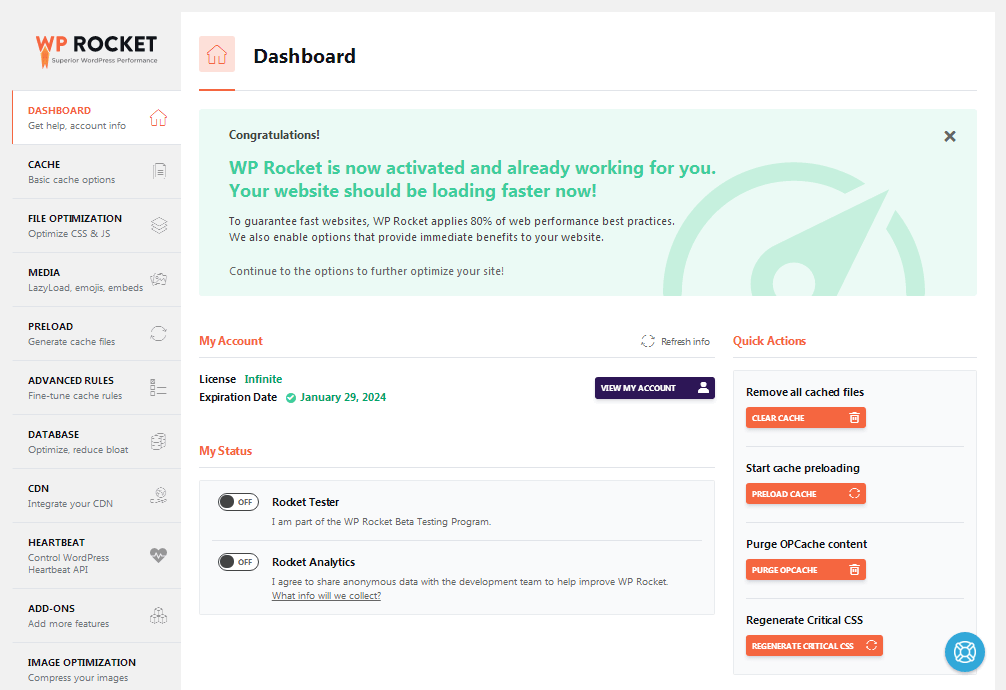
您可以通過導航到設置 → WP Rocket 來訪問此儀表板。
進行初步測試
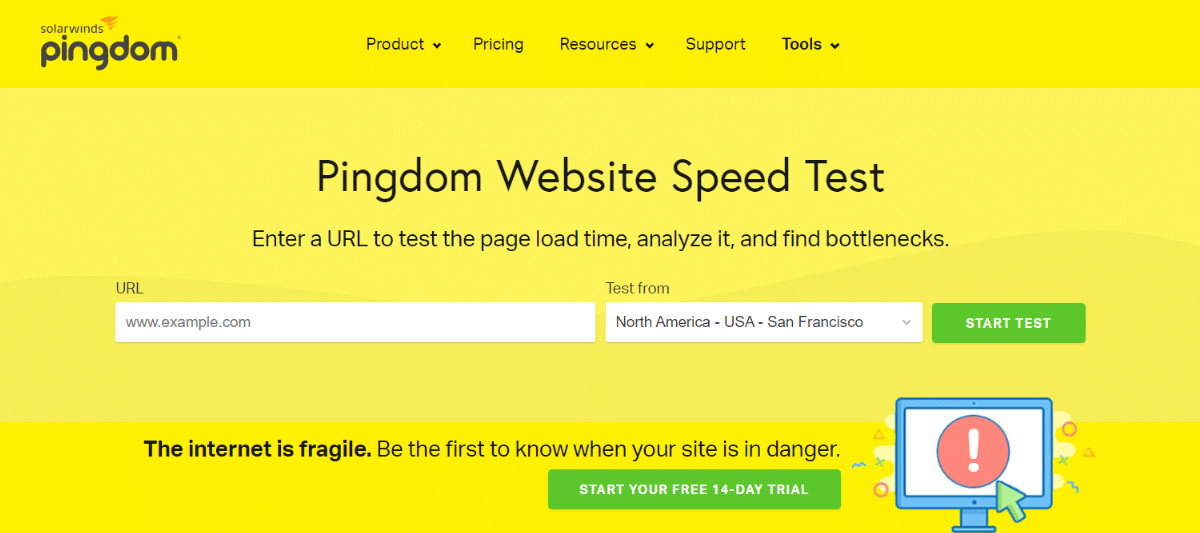
開發人員建議您在激活插件後立即進行速度測試,以衡量它使您的網站運行的速度有多快。 它具有專門為此目的的內置開/關功能。
首先使用 Pingdom、GTmetrix 和 Google PageSpeed Insights 等工具在沒有WP Rocket 的情況下測試您的網站。 您可以通過在 URL 末尾添加“/?nocache”查詢參數來執行此操作而無需停用 WP Rocket。
要在沒有 WP Rocket 的情況下進行測試,請獲取您的主頁 URL 或您最受歡迎的頁面或帖子之一的 URL,並將查詢參數添加到末尾,如下所示:
- WP Rocket 的主頁: example.com
- 沒有 WP Rocket 的主頁: example.com/?nocache
- 使用 WP Rocket 發表博客文章: example.com/your-blog-post
- 沒有 WP Rocket 的博客文章: example.com/your-blog-post/?nocache
將此 URL 輸入到 Pingdom、GTmetrix 和 PageSpeed。 對於 Pingdom,選擇離服務器數據中心最近的測試位置。 如果您不確定,請諮詢您的房東。 測試完成後,記下您在 Pingdom 中的加載時間、在 GTmetrix 中的性能分數和加載時間,以及在 PageSpeed 中的移動和桌面性能分數。
一旦你有了你的號碼,從你的 URL 中刪除查詢參數,然後再次運行測試,看看你的網站使用WP Rocket 運行的速度有多快。
配置 WP Rocket
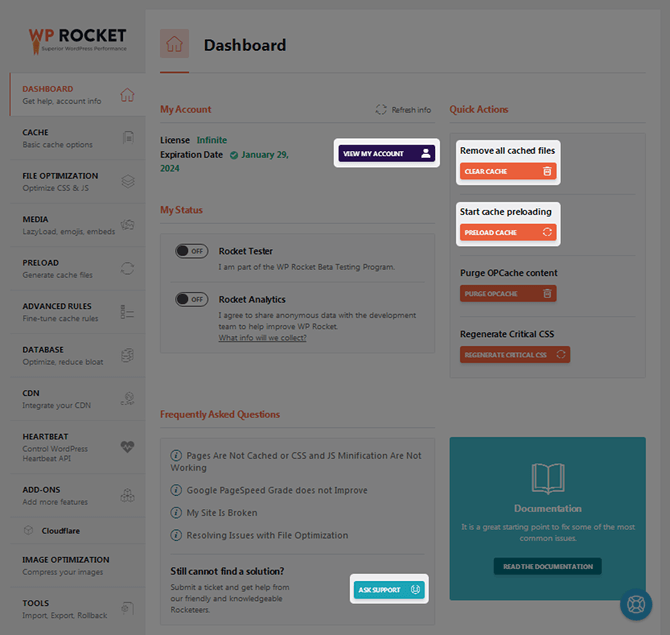
在我們開始優化 WP Rocket 之前,我想了解一些不同的設置和操作。 以下是您可以從儀表板執行的一些操作的快速匯總:

- 查看我的帳戶- 在新選項卡中打開您的 WP Rocket 帳戶。
- 清除緩存- 清除整個網站的緩存以確保新更改生效。 您還可以通過將鼠標懸停在 WordPress 管理員頂部菜單中的 WP Rocket 選項上來訪問此設置。 也可以緩存單個帖子和頁面。
- 預加載緩存- 生成主頁及其鏈接到的頁面的緩存版本。 您不需要首先使用它,因為默認情況下會激活預加載。
讓我們回顧一下儀表板的緩存部分。
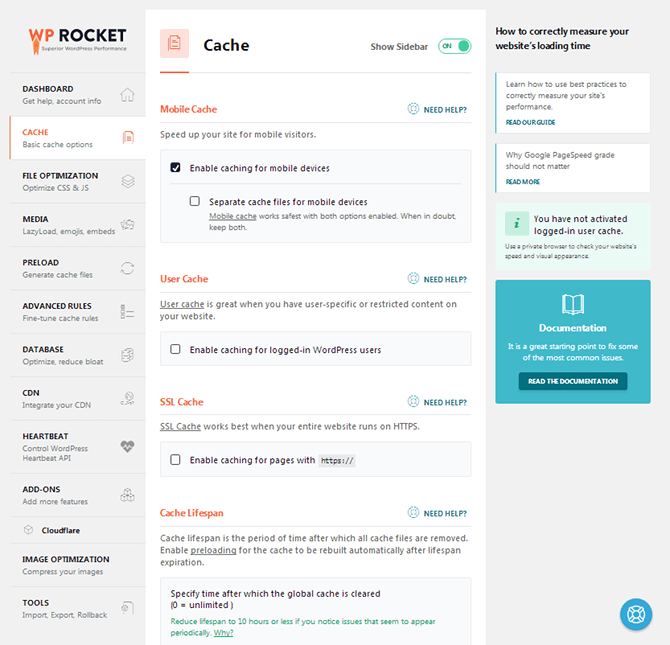
默認情況下應選中移動緩存,並且如果您的站點響應,則應保持選中狀態。 默認為桌面和移動用戶生成相同的靜態文件。 如果您向移動用戶顯示不同版本的網站,請選中為移動設備分離緩存文件選項。 如果您安裝了某些插件,例如 WordPress 的 Easy Social Share Buttons,則默認情況下會選中此設置並顯示為灰色。
如果您運行用戶必須登錄的站點,例如會員站點、論壇或內容對已註銷用戶鎖定的站點,請選中“用戶緩存”選項。
如果您的站點上安裝了 SSL 證書並且您有使用 https 的頁面,請檢查SSL 緩存選項。
讓我們跳到 CDN 部分。
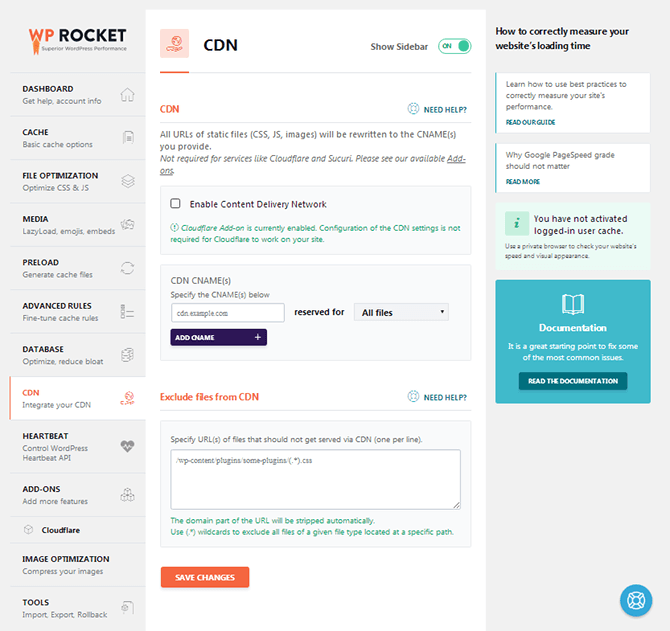
如果您在您的網站上使用內容交付網絡或 CDN,請選中此選項,並在此處添加您的 CNAME。 您還可以指定應從此選項中排除的 URL。 如果您使用 Cloudflare,請轉至附加組件部分,然後啟用免費的 Cloudflare 附加組件。
優化 WP Rocket
CSS 和 JavaScript 控制著典型 WordPress 網站上的大部分樣式和功能。 不幸的是,這些類型的文件並不總是自行優化。
通常,優化這些文件意味著依賴幾個不同的插件。 WP Rocket 內置了這些功能,它們實際上對站點速度有重大影響。
前往文件優化部分開始。
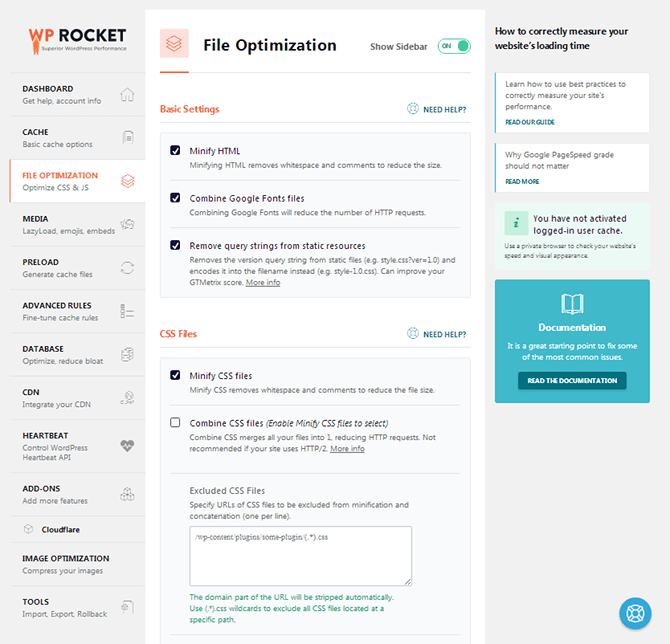
本節分為三個小節,分別稱為基本設置、CSS 文件和 JavaScript 文件。 如果您在網站上使用 Google 字體,則默認情況下應選中合併 Google 字體文件。
檢查每個小節中的縮小選項。 這通過刪除不必要的內容來減少 HTML、CSS 和 JS 文件的大小。
您還應該檢查優化 CSS 交付和延遲加載 JavaScript ,因為它們將消除這些文件類型中存在的任何渲染阻塞代碼,這是您將在性能得分中突出顯示的常見問題。
選中Remove Query Strings from Static Resources以優化插件經常生成的查詢字符串。
最後,當您縮小 CSS 和 JS 文件時,在每個小節中都可以使用組合它們的選項。 如果您的站點使用 HTTP/2,請不要使用此設置。 如果您的網站使用 HTTP/1 並且您想進一步優化它,請考慮使用它。 如果您不確定您的站點使用哪種 HTTP 協議,請使用 Geek Flare 的 HTTP/2 檢查器工具。
單擊保存更改,然後刷新頁面以確保插件預加載您的頁面並生成關鍵的 CSS 文件。 之後刷新您的網站以確保沒有任何損壞。 如果遇到問題,請參閱 WP Rocket 文檔的故障排除部分。
如果一切順利,請再次運行性能測試,以查看啟用這些設置後您的網站運行速度有多快。
優化媒體
使用 WP Rocket,您可以通過啟用圖像和視頻的延遲加載來優化媒體。
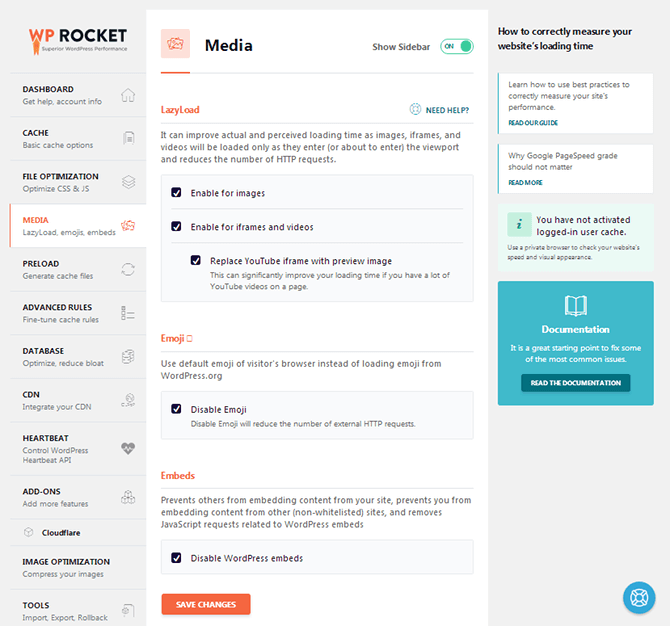
延遲加載可防止加載媒體,直到用戶滾動到它們。 這可以提高網站性能,尤其是對於生成長篇內容的網站。
要啟用此功能,請選中Enable for Images和Enable for iFrames and Videos 。 如果您在網站上使用大量 YouTube 視頻,請啟用 YouTube 選項。
默認情況下應選中禁用表情符號選項。 我建議保留它檢查。 它不會刪除表情符號。 它通過啟用用戶的瀏覽器表情符號而不是從您的 WordPress 安裝中提取它們來簡單地提高站點性能。
檢查WordPress 嵌入選項以防止其他站點嵌入您的內容,該過程會佔用您自己站點的帶寬。
單擊保存更改,然後再次運行性能測試。
優化 WordPress 數據庫
大多數網站手動或使用插件優化 WordPress 數據庫。 幸運的是,這個功能直接內置在 WP Rocket 中。 它允許您刪除不再需要但存儲在 WordPress 數據庫中的文件,從而提高站點性能。
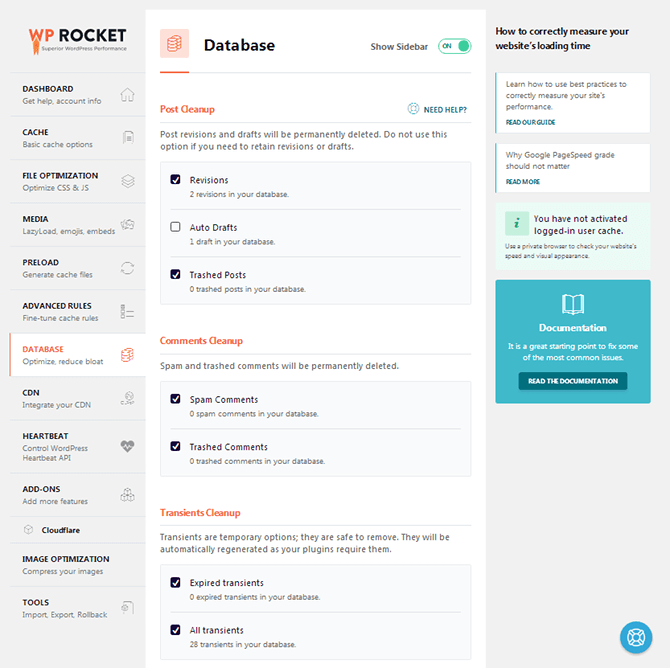
我建議檢查除自動草稿之外的所有選項,以防止您當前正在處理的任何帖子或頁面被刪除。 單擊優化可立即優化數據庫。
我建議啟用計劃功能並將頻率設置為至少一周。
最後的想法
如您所見,WP Rocket 是最容易設置的緩存插件之一。 就其提供的功能以及它能夠優化您的網站的程度而言,它也是最廣泛的之一。
訪問 WP 火箭
如果您遵循了本教程,但仍然對 WP Rocket 持懷疑態度,請查看我們在本系列中的其他帖子:
- WP Rocket Review » WordPress 的最佳緩存插件?
- 最好的緩存插件比較
